So schließen Spotify zu Discord auf Handy oder PC im Jahr 2025
Das Teilen von Songs war eine der großartigsten Anwendungen von Discord, die wir je entdeckt haben. Ich kann nicht wissen, wie lange ich Musik gehört habe, die mir auf einem Discord-Server gefallen hat, einige von ihnen beinhalten eine bestimmte Musik-Sharing-Site. Es gibt einfache Möglichkeiten, Ihren Freunden zu zeigen, womit Sie verbunden sind Spotify.
Nein, nicht indem man sie das fragt. Nein, Sie sollten Ihren Status anpassen, um anzuzeigen, was Sie gerade streamen Spotify oder sogar welche Spiele Sie für diesen Zweck spielen. So funktioniert es. Wie man connect Spotify zu Zwietracht?
Sie können mehrere Identitäten an Ihren Discord binden, mit unterschiedlichen Merkmalen für jede Verbindung. Wenn Sie beispielsweise Ihr Twitch-Profil verbinden, können Sie auf exklusive Vorteile auf den Websites der Inhaltsanbieter zugreifen, mit denen Sie sich verbinden. Mit Spotify, dies sind einige der Dinge, die Sie tun können, um ein verknüpftes Konto anzuzeigen Spotify unter Ihrem Status.
Artikelinhalt Teil 1. Kannst du dich verbinden? Spotify zu DiscordTeil 2. So verbinden Sie sich Spotify zu Discord auf dem PCTeil 3. So verbinden Sie sich Spotify zu Discord auf dem HandyTeil 4. Herunterladen und Spielen Spotify auf Discord ohne PremiumTeil 5. Zusammenfassend
Teil 1. Kannst du dich verbinden? Spotify zu Discord
Kannst du zuhören Spotify zusammen auf Discord? Ja. Um sich zu verbinden Spotify zu Discord, müssen Sie Ihre Spotify Konto bei Discord, um so etwas zu tun. Wählen Sie den Abschnitt Discord-Links. Von nun an werden Sie alles von Ihren Identitäten überwachen oder wie viel von jedem Konto Ihren Freunden offenbart wird.
Sie können alles von Steam oder Battlenet über Twitter, Facebook oder Reddit anhängen. Lesen Sie diesen Artikel und erfahren Sie mehr darüber, wie Sie eine Verbindung herstellen Spotify zu Discord. Ja, jetzt sollten alle diese Freunde die Musikauswahl sehen dürfen. Und keine Sorge, wenn Sie nicht möchten, dass sie aus irgendeinem Grund erkennen, welche Podcasts und Musiktitel Sie gerade hören, müssen Sie nur die Option „Links-Steuerung“ ausschalten.
Derzeit, wenn Sie eine Strecke laufen hatten Spotify sowie in Anbetracht der Tatsache, dass Sie nichts und alles tun, was Priorität hat, einschließlich bestimmter Streamings, wird der Name als „Listening to“ angezeigt Spotify." Wenn jemand aus der Ferne auf Ihre Schaltfläche klickt, wird Ihr Profil in einem Display angezeigt, das die Musik enthält, die Sie gerade hören.
Sie werden sich mit Ihnen verbinden und die Tracks direkt aufführen Spotify. Discord, die berühmte Messenger-App, ist sicherlich eine Anwendung für soziale Interaktion. Und das obwohl es einfach zu bedienen ist Spotify Ohne eines der eigenen Netzwerk-Tools gibt es auch viele Möglichkeiten, jemand anderen an Ihren Höraktivitäten teilhaben zu lassen.
Wenn Sie beispielsweise bereits über ein Discord or Spotify Profil können Sie die Konten anhängen und dann Ihre Discord-Freunde und -Familie wissen lassen, wann immer Sie Musik hören oder was Sie spielen.
Teil 2. So verbinden Sie sich Spotify zu Discord auf dem PC
Verbinden Sie Ihre Spotify Wenn Sie Ihr Konto bei Discord anmelden, können Sie Ihre Musikaktivitäten mit Ihren Freunden teilen und sogar gemeinsam Musik hören. Dies ist eine detaillierte Anleitung zum Verbinden Spotify zu Discord auf dem PC:
Verbinden Spotify zu Discord auf dem Desktop
- Schalten Sie den Computer um und starten Sie dann das Discord-Programm oder melden Sie sich bei der Internetbrowser-Oberfläche an.
- Wählen Sie im gesamten Discord-Programm "Benutzereinstellungen" ein kleines zahnradförmiges Symbol meist am unteren Rand des Displaybildes gegenüber Ihrem Benutzernamen.
- Wählen Sie außerdem die "Verbindungen" Schaltfläche oben im linken Bereich in "Benutzereinstellungen." Das Menü „Konnektivität“ enthält alle von Ihnen angegebenen Identitäten, die automatisch mit dem Discord-Konto verknüpft werden.
- Tippen Sie auf die Spotify Schaltfläche im "Verbinden Sie Ihre Konten" Bereich. Ein neuer Bildschirm wird in Ihrem Fenster angezeigt, in dem Sie sich bei der anmelden können Spotify erteilen Sie dann Discord die Berechtigung, sich anzumelden.
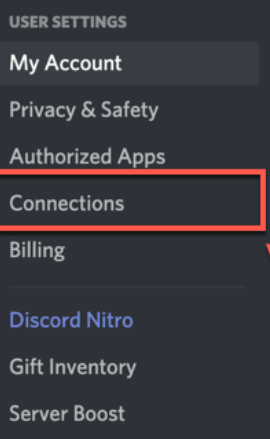
Management Spotify Einstellungen auf Discord
Nachdem Sie Ihre verbunden haben Spotify Konto zu Discord, können Sie verwalten, wie Ihre Spotify Aktivität wird angezeigt:
- Gehen Sie zu den Benutzereinstellungen: Klicken Sie auf das Zahnrad-Symbol in der unteren linken Ecke.
- Navigieren Sie zu Verbindungen: Klicken Sie auf "Verbindungen“ in der linken Seitenleiste.
- Verwalten Spotify Verbindung: Hier sehen Sie die Spotify Verbindung. Sie können die Optionen umschalten auf:
- Display Spotify als Ihr Status.
- Zeigen Sie, was Sie hören.
- Disconnect Spotify wenn Sie Ihre Musikaktivität nicht mehr teilen möchten.
Gemeinsames Zuhören mit Freunden
Wenn Ihre Freunde auch ihre Spotify Konten zu Discord, können Sie gemeinsam Musik hören:
- Einem Sprachkanal beitreten: Treten Sie einem Sprachkanal auf einem Server bei.
- Hören Sie zu: Wenn ein Freund zuhört Spotifywird die Option „Mithören" im Sprachkanal oder durch Klicken auf deren profile.
- Gemeinsam Musik genießen: Klicken Sie auf "Mithören", um mit der Synchronisierung Ihrer Musikwiedergabe mit ihrer zu beginnen.
Schließlich können Sie auf fast jeder Plattform, für die Sie Berechtigungen zu haben scheinen, auf das große positive Zeichen (+) vor dem Dialogfeld klicken und dann "Zum Anhören einladen Spotify", um eine Verbindung zu übermitteln, die es jedem ermöglicht, auf den Listener zuzugreifen.
Teil 3. So verbinden Sie sich Spotify zu Discord auf dem Handy
Wie verbinden Spotify zu Discord auf dem Handy? So verbinden Sie sich Spotify zu Discord auf Ihrem Mobilgerät, um Ihre Musikaktivitäten mit Freunden zu teilen und sogar gemeinsam zuzuhören:
Verbinden Spotify zu Discord auf dem Handy
- Nehmen Sie Ihr iPhone oder Android-Smartphone und starten Sie das Discord-Programm. Wischen Sie nach rechts, um den Server-/Linkbrowser zu entfernen, aber drücken Sie auf das Bild des Profils in der unteren rechten Ecke der Seite.
- Drücken Sie im nächsten Bildschirm die Taste "Verbindungen" Schlüssel.
- Drücken Sie im Abschnitt „Verbindungen“ die Taste „Speichern" in der oberen rechten Ecke der Seite. Es wird ein separates Menü für das Profil angezeigt, auf das Sie verlinken möchten.
- Klicken Sie auf den Button Spotify" Schaltfläche. Ein neuer Bildschirm wird angezeigt, in dem Sie sich bei dem Konto anmelden und dann Discord die Berechtigung zum Anmelden erteilen können.
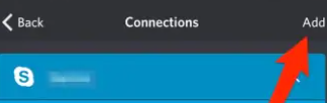
Ähnlich wie auf Ihrem Computer wird auch die aktiviert Spotify Benutzername auf Ihrer Homepage anzeigen. Sie sollten es aus dem Abschnitt Verbindungen löschen.
Sie können einfach nicht zulassen, dass jemand auf einem Mobiltelefon teilnimmt, aber Personen an einem Computer können tatsächlich durch Ihren Status tippen und dann selbst auswählen, um eine Verbindung herzustellen.
Teil 4. Herunterladen und Spielen Spotify auf Discord ohne Premium
Spotify und Discord haben kürzlich eine Vereinbarung getroffen, die es Benutzern ermöglicht, ihre hochzuladen und zu verbinden Spotify Songs entweder der Gaming-Gruppe. Einmal Spotify und Discord verknüpft sind, können Sie die Musik, die Sie gerade hören, mit diesen Freunden teilen, und Ihre Bekannten werden auch bereit sein, die Songs zu genießen, die Sie gerade hören. Wenn Sie vollen Zugriff auf diese Funktionalität haben möchten, Spotify Prämie ist notwendig.
Mit der TunesFun Spotify Music Converter, Sie waren berechtigt, Tracks mit anderen zu verbinden, indem Sie jede Musik- und Compilation-URL kopieren, aber auch auf die Einschränkung, wenn bestimmte Peers bereits eine haben Spotify Profil, um die Songs zu steuern, die Sie mögen.
Also, wenn Sie teilen möchten Spotify Inhalt für diejenigen, die keine haben Spotify Konto und laden Sie die daher nicht herunter Spotify Anwendung, die Sie verwenden könnten TunesFun Musikkonverter für Spotify importieren Spotify Inhalte in MP3 / AAC / WAV / FLAC ohne Abonnement, danach installieren oder teilen Sie Ihre gespeicherten Inhalte mit allen anderen und konvertieren Sie sie Spotify Musik zum Album.
TunesFun bietet nativ bis zu 5-fache Kapazität für Streaming und Konvertierung Spotify Spuren. Mit einem 5-fachen Tempo können Sie auch Hunderte von Songs innerhalb einer Minute abrufen und die langen Wartezeiten während der Schleife reduzieren. Am interessantesten ist, dass Sie bei der Konvertierung 100 % verlustfrei erhalten Spotify Songs, die den tatsächlichen Tonaufnahmen ähneln.
Spotify Mit einem kostenpflichtigen Konto können Sie die Musik tatsächlich auf bis zu drei verschiedenen Plattformen abspielen. Aufgrund verschiedener DRM-Sicherheitsfunktionen konnten Sie diese nur auf der ausführen Spotify Programm. Kommt nur auf die an TunesFun Spotify Music Converter, Benutzer können jetzt jeden bewegen Spotify verfolgen, aufnehmen und in MP3 kompilieren / AAC / WAV / FLAC-Inhalt und offline erleben.
So stellen Sie eine Verbindung her Spotify zu Discord und laden Sie die Songs herunter mit dem TunesFun Spotify Music Converter. Befolgen Sie alle unten aufgeführten Schritte und Richtlinien.
1. Downloaden und installieren Sie die TunesFun Spotify Music Converter auf der offiziellen Website.
Versuchen Sie es kostenlos Versuchen Sie es kostenlos
2. Führen Sie die TunesFun auf Ihr Gerät.
3. Dann Kopieren Sie die Datei und fügen Sie sie ein Sie auf die Konvertierungsbox herunterladen möchten.

4. Wählen Sie aus, welche Datei Format Sie möchten. Sie können wählen zwischen MP3 /AAC/WAV/FLAC.

5. Klicken Sie dann auf verkaufen klicken und den Konvertierungsvorgang starten.

6. Sehen Sie sich die Datei an und bestätigen Sie den Vorgang, dann speichern Sie die Datei und Sie sind so einfach fertig.
Teil 5. Zusammenfassend
Nach Abschluss dieses Artikels haben Sie garantiert ein Verständnis dafür, was Discord ist und wie Sie sich verbinden können Spotify zu Discord, und wie Sie Ihre Lieblings-Stream Spotify Songs, wenn Sie Discord-Features und -Funktionen erleben.
Sie haben auch entdeckt, wie solch ein großartiges Werkzeug, die TunesFun Spotify Music Converter, könnte es Ihnen ermöglichen, diese Favoriten zu konvertieren Spotify Inhalte auf nahezu jeder Plattform, die es einfacher macht, sie mit den Discord-Buddies zu teilen.
Versuchen Sie es kostenlos Versuchen Sie es kostenlos
Suchen Sie nur nach einer Lösung, wie Sie eine Verbindung herstellen können? Spotify zu Zwietracht? Warum probieren Sie nicht jetzt alle Methoden und Techniken aus, die in diesem Artikel besprochen werden?
Hinterlassen Sie uns eine Nachricht